این wikiHow به شما آموزش می دهد که چگونه یک تصویر پیش نمایش جدید را در یک ویدیوی YouTube در کانال خود بارگذاری کنید. اگر نمی خواهید تصویری را خودتان بارگذاری کنید ، می توانید از قطعه موجود استفاده کنید. از آنجا که نمی توانید فیلم های ویدئویی را در برنامه تلفن همراه YouTube تغییر دهید ، باید از رایانه برای دنبال کردن این روند استفاده کنید.
گام
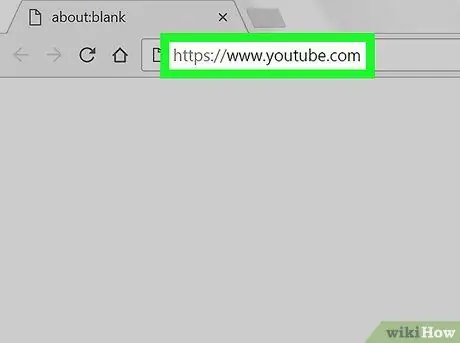
مرحله 1. YouTube را باز کنید
از طریق مرورگر وب رایانه خود به https://www.youtube.com/ مراجعه کنید. اگر قبلاً وارد حساب خود شده اید ، صفحه اصلی YouTube نمایش داده می شود.
اگر نه ، روی "کلیک کنید ورود ”در گوشه سمت راست بالای صفحه ، سپس آدرس ایمیل و رمز عبور خود را هنگام درخواست وارد کنید.
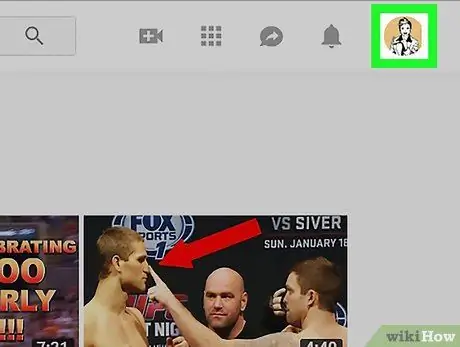
مرحله 2. روی نماد نمایه کلیک کنید
این عکس دایره ای (یا حروف اول) در گوشه سمت راست بالای صفحه است. پس از آن منوی کشویی ظاهر می شود.
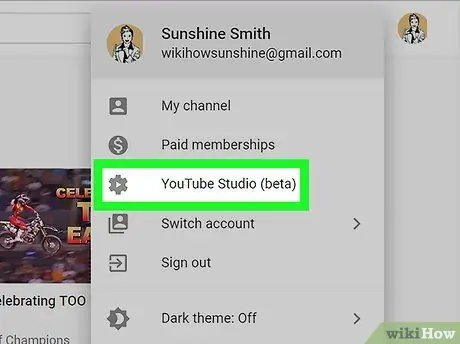
مرحله 3. روی YouTube Studio (بتا) کلیک کنید
این گزینه در منوی کشویی قرار دارد. صفحه "YouTube Studio" پس از آن باز می شود.
در حالی که هنوز در مرحله آزمایشی یا بتا است ، با پیشروی این ویژگی ، گزینه اصلی YouTube Studio تبدیل می شود. در آن زمان ، این گزینه ممکن است با برچسب "" نمایش داده شود استودیوی YouTube "فقط
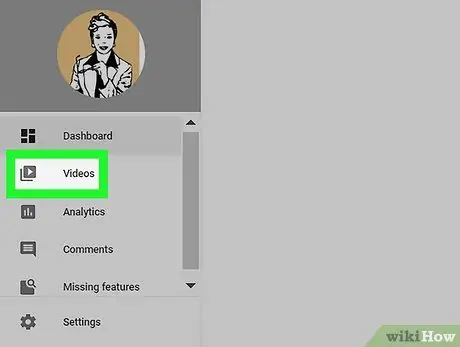
مرحله 4. روی برگه فیلم ها کلیک کنید
این برگه در سمت چپ صفحه است. می توانید لیستی از تمام فیلم های بارگذاری شده را مشاهده کنید.
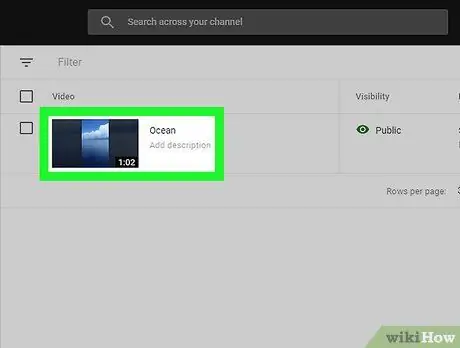
مرحله 5. فیلم ها را انتخاب کنید
ویدئوی حاوی تصویر پیش نمایش را که می خواهید تغییر دهید پیدا کنید ، سپس روی عنوان آن کلیک کنید. صفحه ویدئو باز می شود.
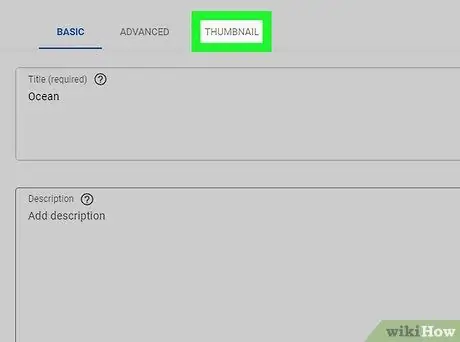
مرحله 6. روی برگه THUMBNAIL کلیک کنید
این برگه در بالای صفحه ویدیو قرار دارد.
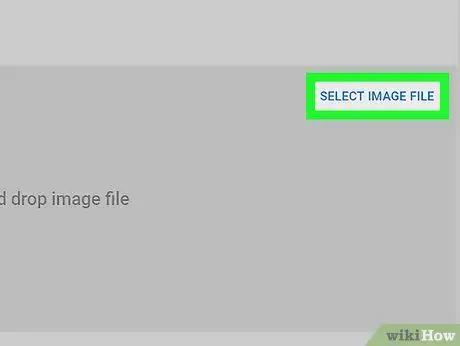
مرحله 7. روی انتخاب فایل تصویر کلیک کنید
این پیوند آبی در انتهای صفحه قرار دارد. پس از کلیک روی آن ، یک پنجره File Explorer (Windows) یا Finder (Mac) ظاهر می شود.
اگر می خواهید از یک تصویر پیش نمایش موجود که به طور خودکار توسط YouTube انتخاب شده است استفاده کنید ، روی تصویر مورد نظر در بالای " انتخاب فایل تصویر " پس از آن ، می توانید به آخرین مرحله در این مقاله بروید.
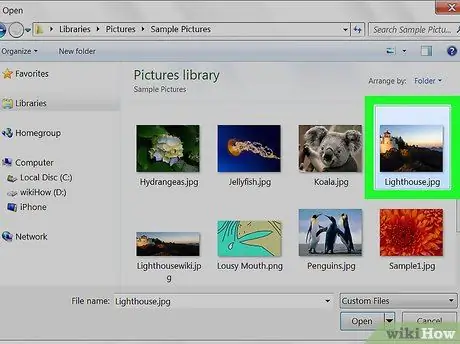
مرحله 8. عکس را انتخاب کنید
به دایرکتوری ای بروید که عکسی که می خواهید از آن به عنوان عکس فوری استفاده کنید ذخیره شده است ، سپس روی عکس عکس تک کلیک کنید تا انتخاب شود.
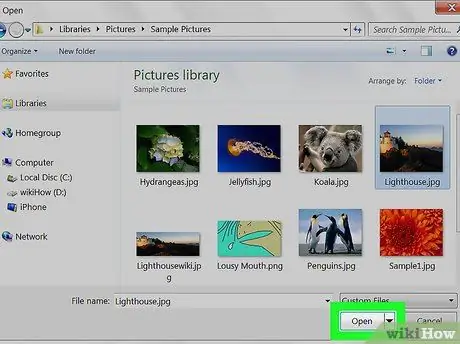
مرحله 9. روی Open کلیک کنید
در گوشه سمت راست پایین پنجره قرار دارد. پس از آن ، عکس در صفحه ویدیو بارگذاری می شود.
در رایانه Mac ، روی "کلیک کنید" انتخاب کنید ”.
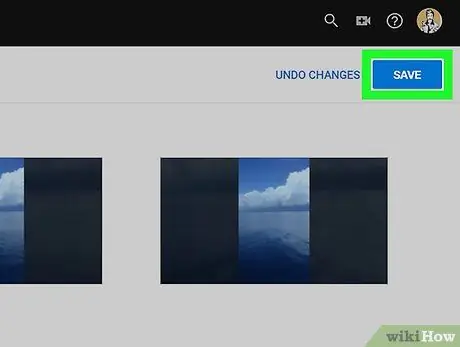
مرحله 10. روی ذخیره کلیک کنید
این یک دکمه آبی در گوشه سمت راست بالای صفحه است. عکس فوری جدید پس از آن ذخیره می شود.







